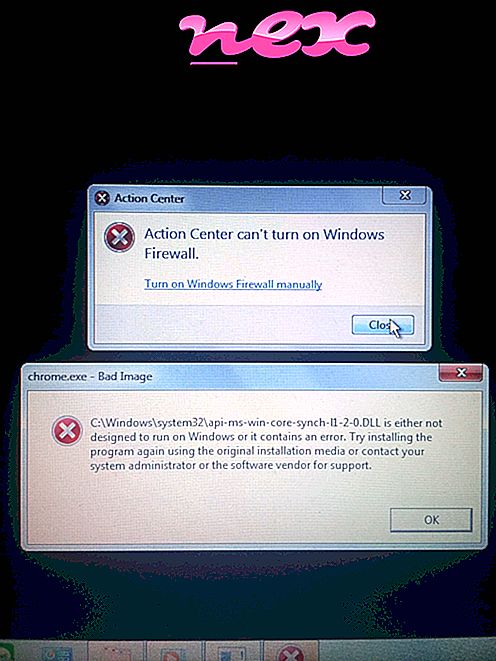Proces známy ako TslGame patrí k softvéru PLAYERUNKNOWN BATTLEGROUNDS od spoločnosti Bluehole GinnoGames.
Popis: TslGame.exe nie je nevyhnutné pre operačný systém Windows a spôsobuje relatívne málo problémov. Súbor TslGame.exe sa nachádza v podpriečinku "C:" (všeobecne C: ParaLapa parapoly PUBGSlGame Binárne súbory Win64 ). Veľkosť súboru vo Windows 10/8/7 / XP je 13 179 660 bajtov.
Program má viditeľné okno. Súbor má digitálny podpis. TslGame.exe nie je systémový súbor systému Windows. Proces využíva porty na pripojenie k sieti LAN alebo na internet alebo z nej. TslGame.exe je schopný nahrávať vstupy z klávesnice a myši a monitorovať aplikácie. Preto je technické bezpečnostné hodnotenie 9% nebezpečné .
Odinštalovanie tohto variantu: Ak sa vyskytnú problémy s programom TslGame.exe, môžete tiež vykonať nasledujúce kroky:1) odinštalujte PLAYERUNKNOWN BATTLEGROUNDS z počítača pomocou appletu Ovládací panel Odinštalovať program
2) prejdite do oblasti podpory webovej stránky Steampowered.
Dôležité: Niektoré malware sa maskujú ako TslGame.exe, najmä ak sa nachádzajú v priečinku C: Windows alebo C: Windows System32. Preto by ste mali skontrolovať proces TslGame.exe v počítači, aby ste zistili, či ide o hrozbu. Na overenie bezpečnosti vášho počítača odporúčame Správcu úloh zabezpečenia. To bol jeden z Top Download Picks z Washington Post a PC World .
Čistý a uprataný počítač je kľúčovou požiadavkou na predchádzanie problémom s TslGame. To znamená spustenie kontroly škodlivého softvéru, čistenie pevného disku pomocou 1 cleanmgr a 2 sfc / scannow, 3 odinštalovanie programov, ktoré už nepotrebujete, kontrola programov automatického spustenia (pomocou 4 msconfig) a zapnutie automatickej aktualizácie systému Windows '5. Vždy pamätajte na pravidelné zálohovanie alebo aspoň na nastavenie bodov obnovenia.
Ak sa stretnete so skutočným problémom, skúste si pripomenúť poslednú vec, ktorú ste vykonali, alebo poslednú vec, ktorú ste nainštalovali predtým, ako sa problém prvýkrát objavil. Pomocou príkazu 6 resmon identifikujte procesy, ktoré spôsobujú váš problém. Dokonca aj pri vážnych problémoch, namiesto preinštalovania operačného systému Windows, je lepšie opraviť inštaláciu alebo v prípade operačného systému Windows 8 a novších verzií spustiť príkaz DISM.exe / Online / Cleanup-image / Restorehealth. To vám umožňuje opraviť operačný systém bez straty údajov.
Aby sme vám pomohli analyzovať proces TslGame.exe vo vašom počítači, nasledujúce programy sa ukázali ako užitočné: Správca úloh zabezpečenia zobrazuje všetky spustené úlohy systému Windows vrátane vložených skrytých procesov, ako napríklad monitorovanie klávesnice a prehliadača alebo položky automatického spustenia. Jedinečné hodnotenie bezpečnostného rizika naznačuje pravdepodobnosť, že proces bude potenciálny spyware, malware alebo trójsky kôň. B Malwarebytes Anti-Malware detekuje a odstraňuje spiaci spyware, adware, trójske kone, keyloggery, malware a trackery z vášho pevného disku.
Súvisiaci súbor:
xpsminiviewgadget.exe freeyoutubetomp3converter.exe winhide.sb.exe TslGame.exe lcsvradm.exe waatservice.exe svchsot.exe giljabistart.exe oem03mon.exe bagent.exe privacyprovider.exe